Cómo crear una copia de copia de seguridad de los controladores de Windows 10
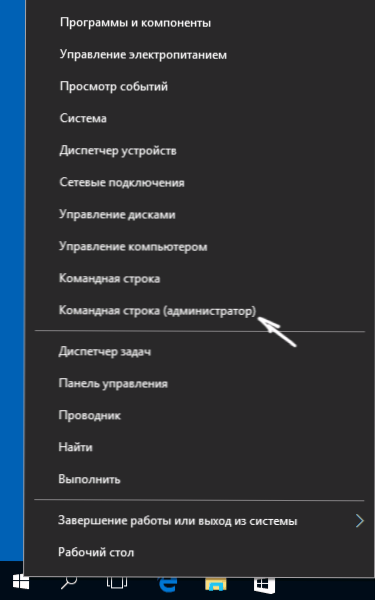
- 3813
- 832
- Gilberto García
Una parte importante de los problemas asociados con Windows 10 después de la instalación está relacionado con los controladores de dispositivos y, cuando se resuelven dichos problemas, y los controladores necesarios y "correctos" están instalados, tiene sentido crear su copia de copia de seguridad para una recuperación rápida después de reinstalar o reinstalar o reinstalar o Restablecer Windows 10. Sobre cómo guardar todos los controladores instalados y luego: instálelos y se discutirá en estas instrucciones. También puede ser útil: una copia de copia de seguridad del sistema Windows 10.
Nota: Hay muchos programas gratuitos para crear copias de copias de seguridad de los conductores, como Drivermax, SlimDrivers, Double Driver y Otry Wopkup del controlador. Pero este artículo describirá un método que le permite prescindir de los programas de tercera parte, solo por las herramientas de Windows 10 construidas.
Conservación de controladores instalados utilizando dism.EXE
Herramienta de cadena de comando de dism.EXE (Servicio y administración de imágenes de implementación) proporciona al usuario las capacidades más extensas, desde verificar y restaurar los archivos del sistema Windows 10 (y no solo) instalar el sistema en una computadora.
En este manual usaremos dism.exe para preservar todos los controladores instalados.
Los pasos para preservar los controladores instalados se verán de la siguiente manera
- Ejecute la línea de comando en nombre del administrador (puede hacerlo a través del menú de clic derecho por el botón Inicio, si no muestra dicho elemento, luego ingrese la "línea de comando" en la búsqueda en la barra de tareas, luego presione El botón derecho en el punto encontrado y seleccione "Iniciar en nombre del administrador")
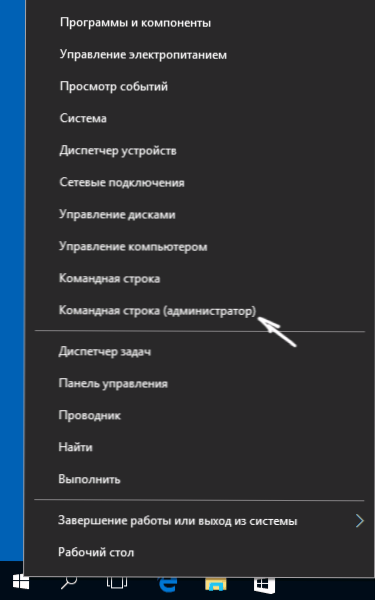
- Ingrese el comando dISM /Online /Export-Driver /Destino: C: \ MyDrivers (donde C: \ Mydrivers La carpeta para preservar la copia de copia de seguridad de los controladores, la carpeta debe crearse con anticipación a mano, por ejemplo, un comando Md c: \ mydrivers) y haga clic en Entrar. Nota: puede usar cualquier otro disco o incluso una unidad flash USB, no necesariamente un disco C.
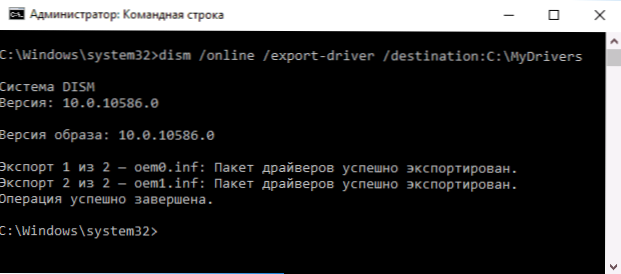
- Espere la finalización del proceso de conservación (nota: no adjunte el valor que solo dos controladores se han conservado en mi captura de pantalla, en una computadora real, y no en una máquina virtual, habrá más de ellos). Los conductores se almacenan en carpetas separadas con nombres OEM.Inferior bajo diferentes números y archivos relacionados.
Ahora, todos los controladores de tercera parte instalados, así como los que se cargaron desde el Centro de actualización de Windows 10, se guardan en la carpeta especificada y se pueden usar para la instalación manual a través del Administrador de dispositivos o, por ejemplo, para integrarse en Windows 10 imagen usando el mismo dism.EXE
Creación de una copia de copia de seguridad de los controladores utilizando Pnputil
Otra forma de crear una copia de copia de seguridad de los controladores es usar la utilidad PNP integrada en Windows 7, 8 y Windows 10.
Para guardar una copia de todos los controladores utilizados, siga los siguientes pasos:
- Iniciar la línea de comando en nombre del administrador y usar el comando
- pnputil.EXE /Export-Driver * C: \ DriversBackUpu (En este ejemplo, todos los controladores se almacenan en la carpeta DriversBackupo en el disco C. La carpeta especificada debe crearse con anticipación.)
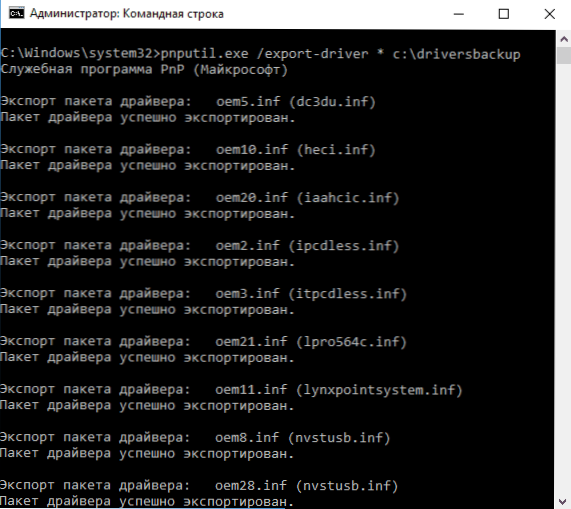
Después de completar el comando en una carpeta determinada, se creará una copia de copia de seguridad de los controladores, exactamente lo mismo que cuando se usa el primer método descrito.
Usar PowerShell para guardar una copia de los controladores
Y otra forma de completar lo mismo es Windows PowerShell.
- Iniciar PowerShell en nombre del administrador (por ejemplo, utilizando la búsqueda en la barra de tareas, luego el clic derecho en PowerShell y el punto del menú contextual "Inicie en nombre del administrador").
- Ingrese el comando Exportar-Windows Driver -En línea -Destino C: \Conductores Backup (Donde C: \ DriversBackup es una carpeta para guardar una copia de seguridad, debe crearse antes de usar el comando).
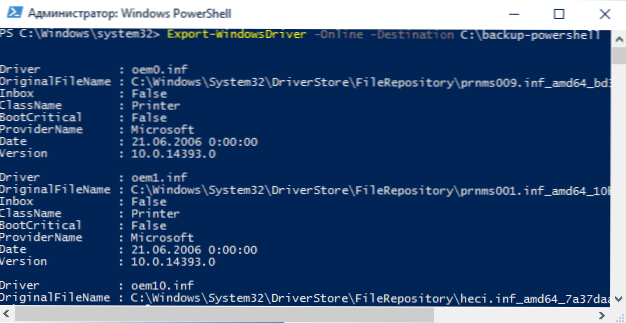
Al usar los tres métodos, la copia de seguridad será la misma, sin embargo, el conocimiento de que más de uno puede ser útil en caso de inoperabilidad de la predeterminada por defecto.
Recuperación de Windows 10 de una copia de copia de seguridad
Para volver a instalar todos los controladores guardados de esta manera, por ejemplo, después de una instalación limpia de Windows 10 o su reinstalación, vaya al Administrador de dispositivos (también puede hacer un clic correcto en el botón "Inicio"), seleccione El dispositivo para el que necesita instalar el controlador, haga clic en él con el botón derecho del mouse y haga clic en "Actualizar el controlador".
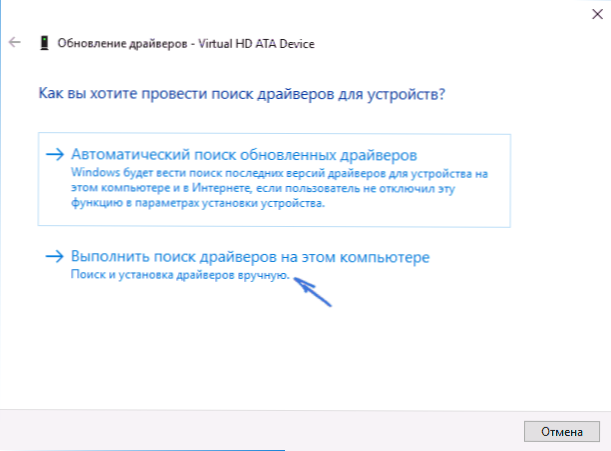
Después de eso, seleccione "Busque los controladores en esta computadora" e indique la carpeta donde se realizó la copia de la copia de seguridad de los controladores, luego haga clic en "Siguiente" e instale el controlador deseado en la lista.
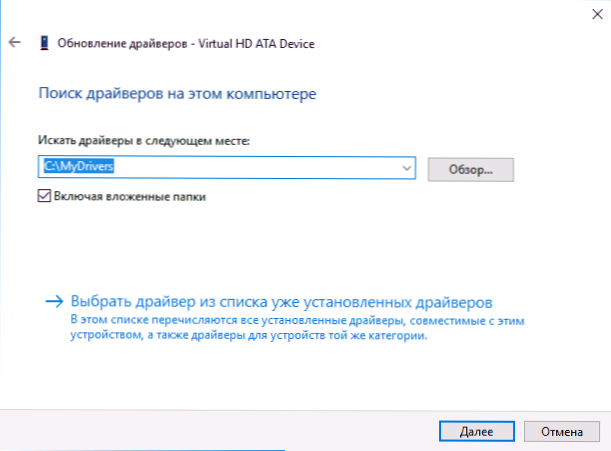
También puede integrar los controladores guardados en la imagen de Windows 10 con dism.EXE. No describiré el proceso en el marco de este artículo, pero toda la información está disponible en el sitio web oficial de Microsoft, sin embargo, en inglés: https: // technet.Microsoft.Com/en-sus/biblioteca/hh825070.Aspx
Quizás el material también sea útil: cómo deshabilitar la actualización automática de los controladores de Windows 10.
- « Cómo devolver la ventana de comando en el conductor de Windows 10
- Cómo abrir un archivo CBR o CBZ »

